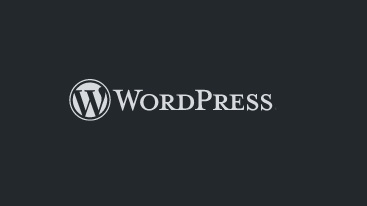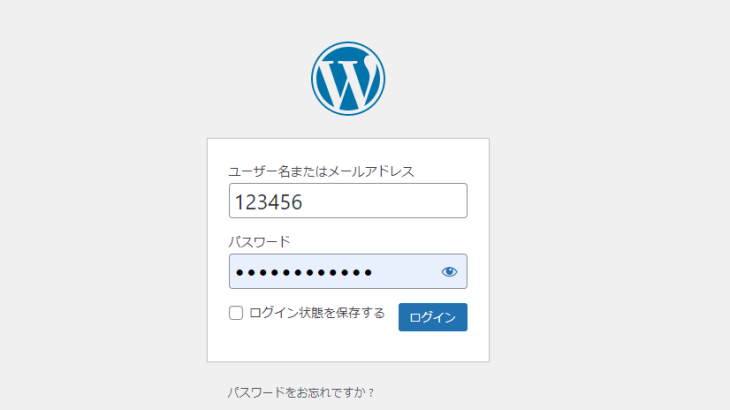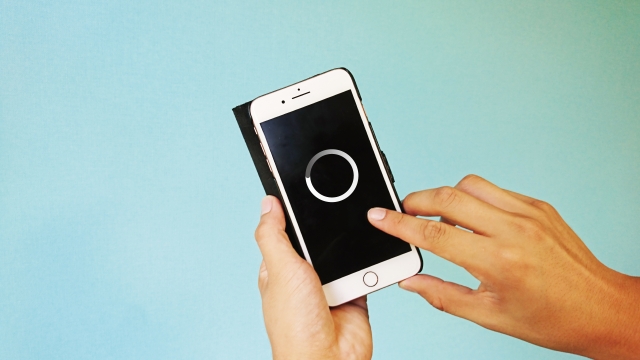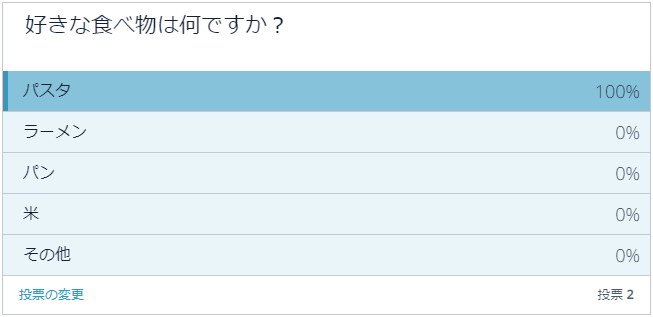今回はWordPressのプラグイン「Contact Form 7(コンタクトフォーム)」を使用していて、メールが送れない不具合が発生した場合の対処法をご紹介します。
WordPressのContact Form 7というプラグインは、お問い合わせフォーム作成するだけでなく、簡単な設定で送受信までできる高品質なプラグインです。利用している方もかなり多いのではないでしょうか。
そんな高品質なプラグインでも内的、外的の様々な原因によって不具合が発生してしまうことがあります。もしそのようなことに直面した場合、参考にしていただければと思います。
Contact Form7(コンタクトフォーム)でメールが送れない場合の対処法
Contact Form 7でメールの送受信不具合が発生したときにチェックするべき項目は以下の通りです。
・Contact Form7の設定に不備がある
・Gmailの設定内容
主にチェックすべき項目は上記3つになりますが、突然の不具合の場合は下2つが原因となっていることが多いです。念のためすべて見ていきましょう。
他のプラグインと干渉している
これはここの場合だけではなく、日頃から注意しておくべきこととなりますが、普段使用していないプラグインは停止・削除を行う、使用しているプラグインで更新をしばらく行っていない場合は更新を行うようにしましょう。
※ここでの不具合とは別に、PHPやjQueryで処理を追加してもうまく動かない場合、プラグインの更新・削除を行うことで改善されることがあります。
Contact Form7の設定に不備がある

次に考えられる原因は、Contact Form7の設定に不備があることです。
Contact Form7の設定画面から[メール]タブをクリックし、上図4つの項目の内、特に上二つ(送信先・送信元)のアドレス設定に間違いがないか確認をします。
Gmailの設定内容
最後に考えられる原因は、Gmailの設定内容です。
これはよくある原因ですが、ある1か所の設定を変更するだけで、不具合が改善されることがあります。それが…

②[Googleアカウントを管理]をクリック

④下の方にある[安全性の低いアプリのアクセス]の[アクセスを有効にする(非推奨)]をクリック
⑤[安全性の低いアプリの許可: 無効]をオンに変更
すべての設定変更が完了したら、再度フォームでテストメールを送信してみてください。
まとめ
今回は、Contact Form7(コンタクトフォーム)でメールが送れない場合の対処法をご紹介しました。フォームの送信不具合で行き詰ったときは、上記3つの方法を試してみてください。